1、买了一个入门级的1T大小硬盘。插入电脑。

2、因为硬盘的接口是USB,所以是需要转接线的。笔者用的小米。

3、接入硬盘后,自动会提示格式化硬盘。
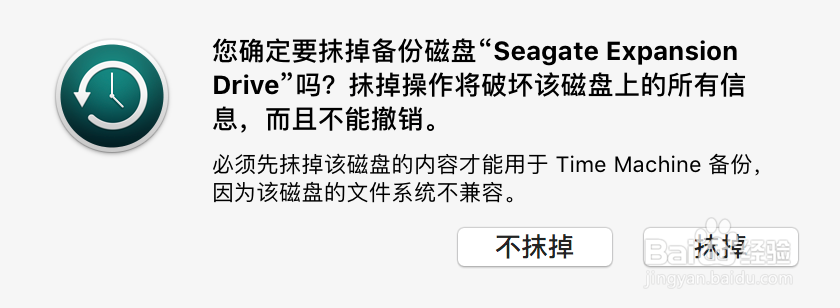

4、按照提示进行操作,等待分区和格式化完成

5、然后默认Time Machine是自动备份电脑的全部数据的
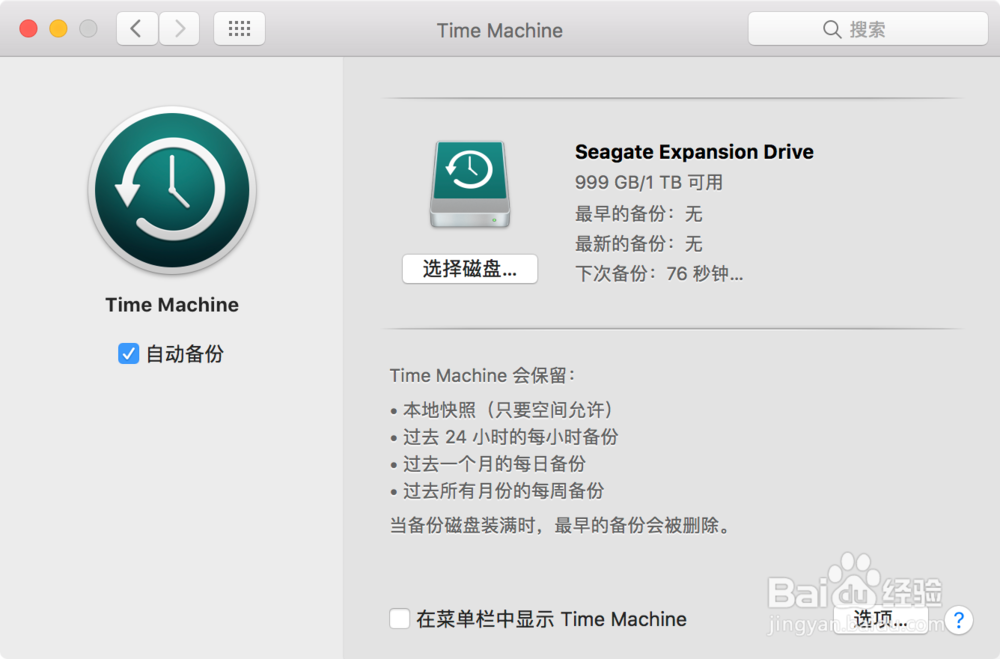
6、取消自动备份的话,可以在顶部菜单选择手动备份

7、至于其它的设置,暂时都是不用关系的,用默认设置即可
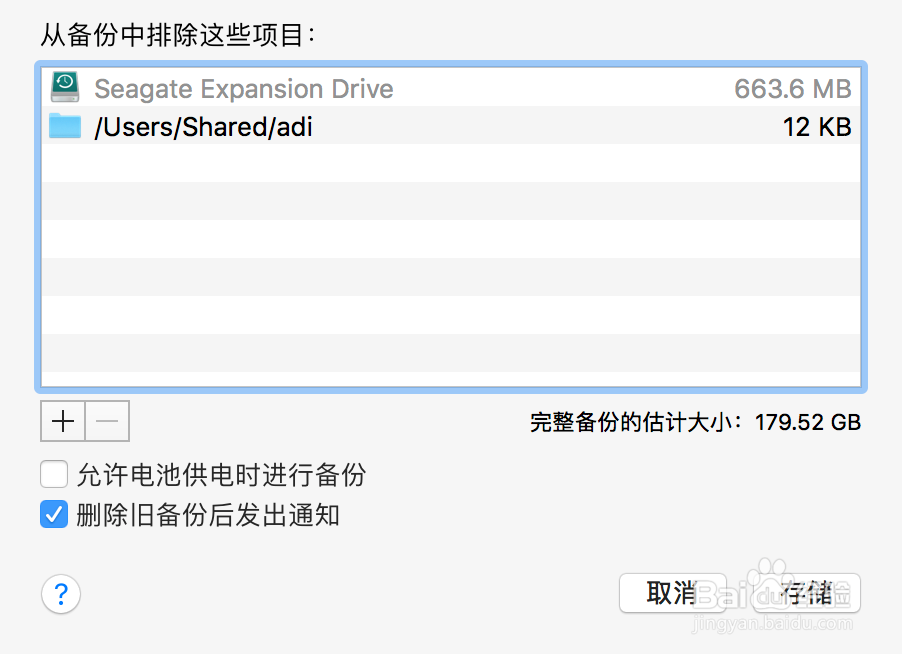
8、下面是开始备份的界面,170G左右的数据大概2小时完成备份,开始时的时间估计是不准确的

9、最后一点,锁屏和待机会导致备份中断,不过中断以后点击立即备份是会继续上一次的备份的。也就是说,可以陆续完成备份。
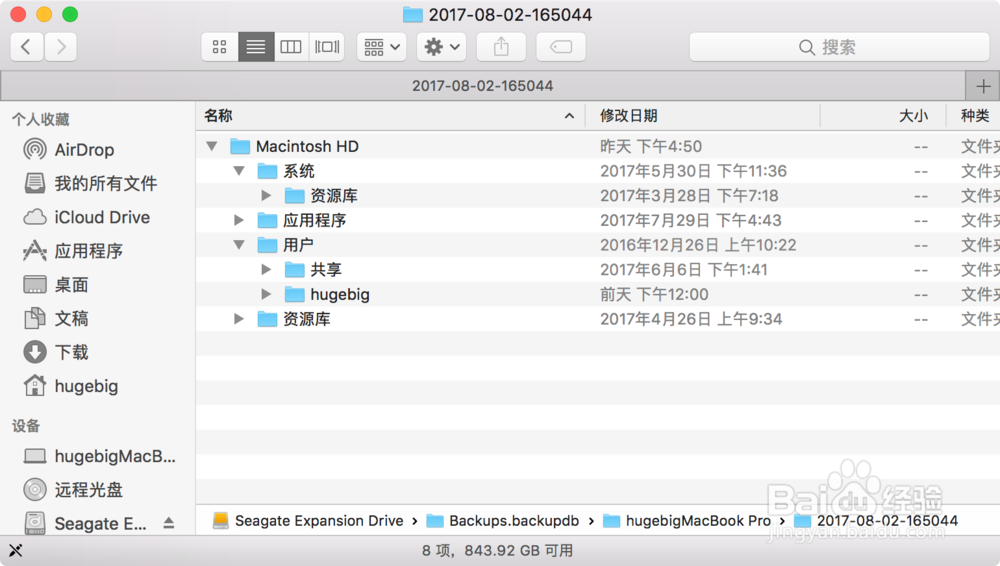
10、备份完成后,打开Time Machine,是很壮观的
